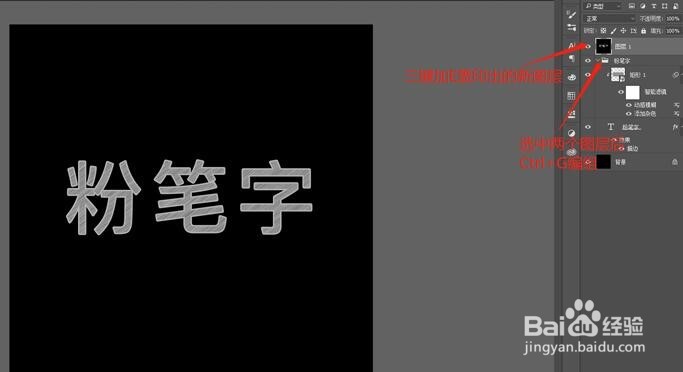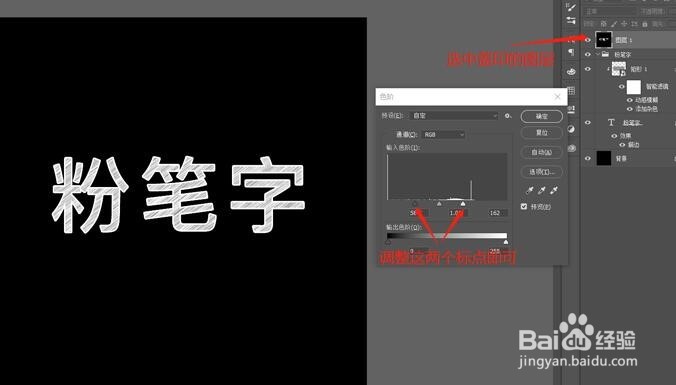PS如何简单快速制作粉笔字效果
1、首先新建一个大小合适切你需要颜色的画布
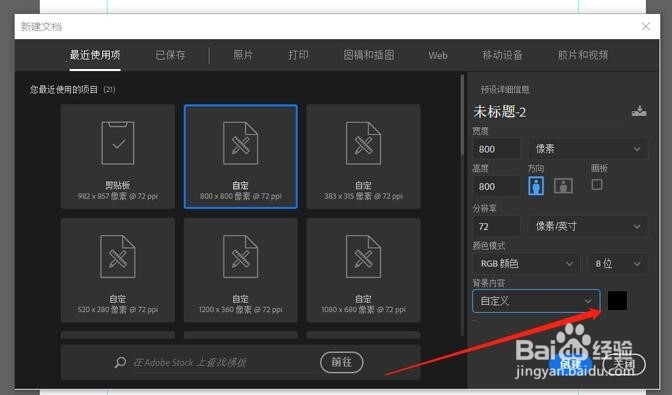
2、按下“T”键选择文字工具,选择白色,字体类型和大小按照实际情况调整。

3、选中文字图层,双击鼠标右键,弹跳出图层样式面板,选择描边把描边的混合模式改成正常(描边的大小视情况而定,描边的颜色最好跟文字和背景有点区别,好把握大小。)
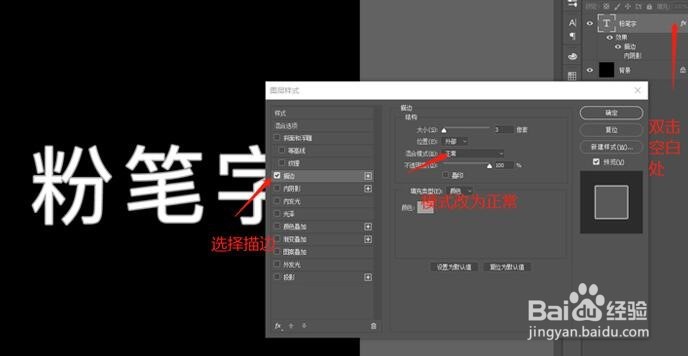
4、首先我们需要双击文字图层的缩略图,然后单击上面的色块弹出拾色器,并选择吸取跟背景相似的颜色。
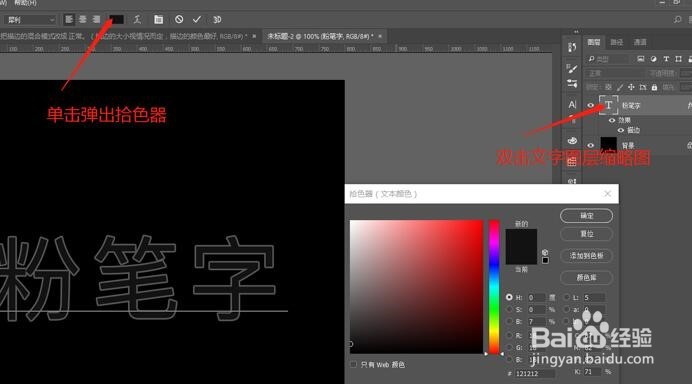
5、我们需要按“U”键,新建一个足够遮盖文本大小的矩形。

6、我们开始给矩形做变化啦。首先我们在滤镜里找到“杂色”并选择添加杂色。把最下面的单色勾上,然后杂色值调到合适的大小。(当点击添加杂色是会跳出转换智能对象或者是栅格化,推荐选择智能对象,因为转换为智能对象方便以后修改杂色值。)
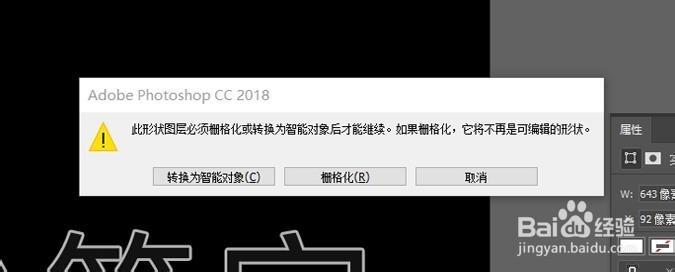
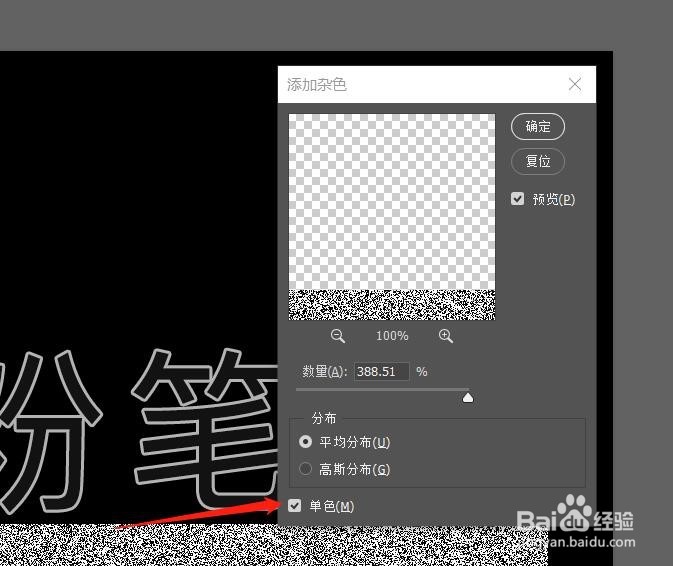
7、把杂色添加完后,我们需要再次把滤镜打开找到模糊并选择动感模糊,把动感模糊的值跳到合适。(角度值最好是在35-45之间)

8、形状调整好后,把形状移动到文字图层的上方。选中形状图层鼠标右击,选择创建图层蒙版。

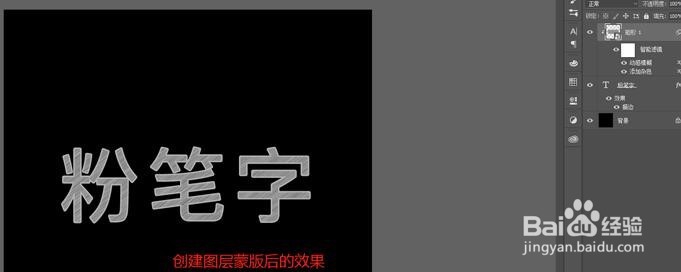
9、粉笔字已经有点效果了,然后选中形状图层和文本图层,编组后三键加E盖印。在盖印后的图层上调出色阶增强粉笔字的效果。